


有时我们可能会遇到开始菜单自动变成全屏模式的情况,这给我们的使用体验带来了一些困扰。对于一些用户来说,他们更喜欢传统的开始菜单显示方式,而不是全屏模式。那么,在Windows 10中,我们应该如何关闭开始菜单的全屏显示呢?本文将为您介绍在Windows 10系统中关闭开始菜单全屏显示的方法。
具体方法如下:
1、首先,右键点击任务栏,选择“任务栏设置”。
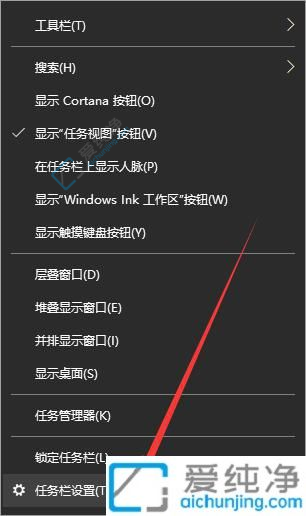
2、进入任务栏设置界面后,点击左侧的“开始”选项。
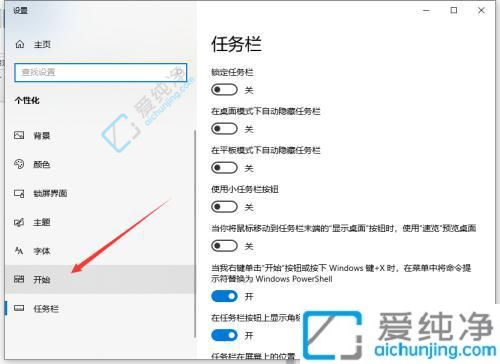
3、关闭“在开始菜单上显示更多磁贴”选项,然后关闭“使用全屏开始屏幕”即可。
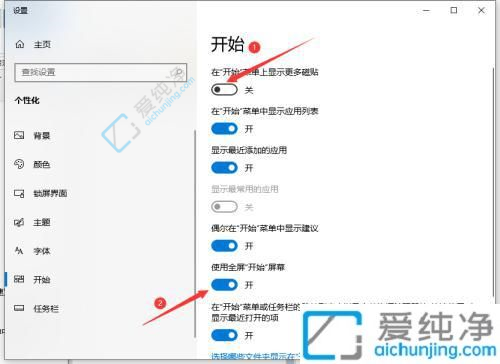
通过本文的方法,您已经学会了在Windows 10操作系统中关闭全屏开始菜单的步骤。无论您更喜欢全屏模式还是传统的开始菜单布局,个性化设置始终是重要的,以确保操作系统符合您的使用习惯和喜好。
| 留言与评论(共有 条评论) |